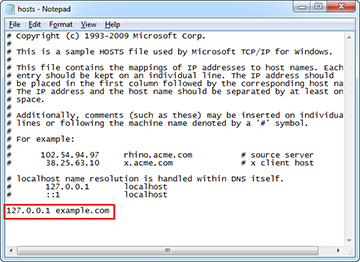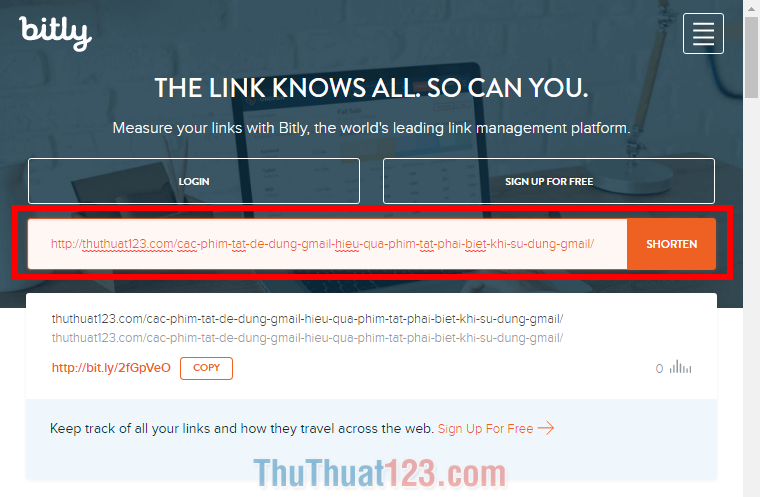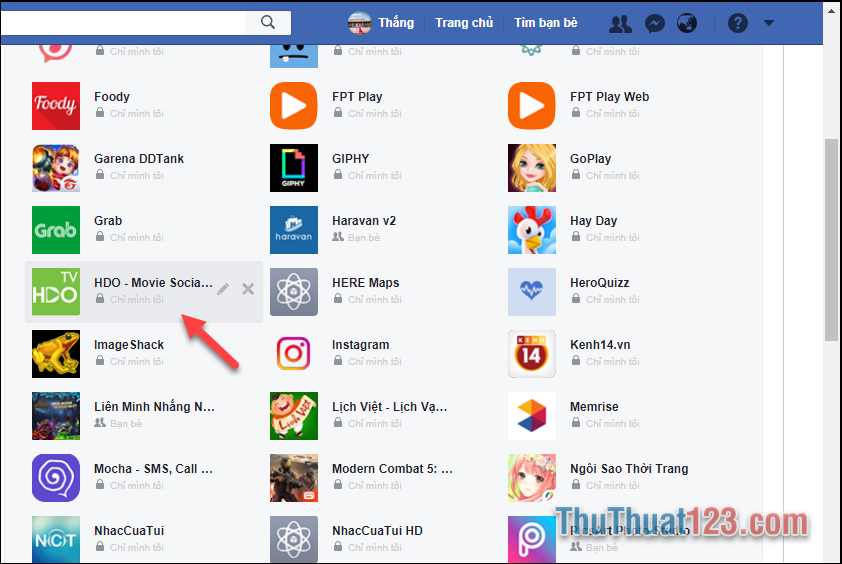Cách mở lại Tab vừa đóng trên Cốc Cốc, Chrome, Egde, Firefox
Thông thường khi chúng ta tìm kiếm một thông tin gì đó trên Google hay trên các công cụ tìm kiếm khác. Chúng ta thường mở rất nhiều tab để so sánh thông tin các trang web với nhau. Và vì một lý do chủ quan hay khách quan, chúng ta vô tình đóng 1 tab chúng ta cần thiết lại. Vậy làm thế nào để mở lại tab đó.
Hiện nay hầu hết các trình duyệt chúng ta đang dùng như Cốc Cốc, Google Chrome, Microsoft Egde và Firefox đều bảo vệ người dùng trong việc vô tình tắt nhầm tab.
Sau đây chúng tôi sẽ hướng dẫn các bạn mở lại tab chúng ta vừa vô tình đóng lại bằng nhiều phương pháp hữu ích và đơn giản nhất.
Phương pháp 1: Phương pháp đơn giản và hiệu quả nhất đó chính là các bạn sử dụng tổ hợp phím.
Tất cả các trình duyệt hiện nay đều hỗ trợ người dùng mở lại tab đã đóng bằng tổ hợp phím: Ctrl + Shift + T
Đối với các bạn đóng nhiều tab muốn mở lại, hãy dùng tổ hợp trên lần thứ nhất sẽ mở ra tab bạn đóng đầu tiên. Tổ hợp lần thứ 2 sẽ mở tab bạn đóng thứ 2. Cứ như vậy cho tới khi các bạn đã mở hết tab đã đóng.
Phương pháp 2: Sử dụng chức năng tùy chỉnh và điều khiển trên các trình duyệt.
1. Mở lại tab vừa đóng trên Chrome.
Ứng dụng đầu tiên là Google chrome. Ở ứng dụng này các bạn chọn biểu tượng dấu 3 chấm trên góc phải màn hình. Sau đó chọn mục lịch sử, khi đó các bạn sẽ nhìn thấy danh sách những tab chúng ta đã đóng gần đây.
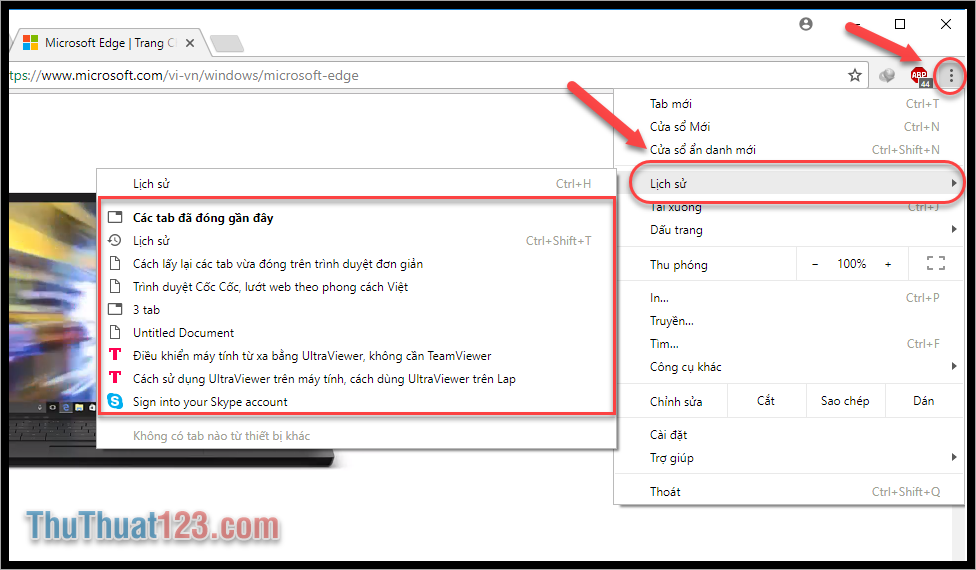 ;
;
2. Mở lại tab đã đóng trên Cốc Cốc.
Và bây giờ chúng ta sẽ sang ứng dụng Cốc Cốc của người việt mình. Để mở tab đã đóng trên Cốc Cốc khá giống với Chrome chúng ta vừa thực hiện.
Khác đôi chút là thay vì chọn biểu tượng 3 chấm, trên Cốc Cốc chúng ta chọn biểu tượng Cốc Cốc trên góc trái trình duyệt. Sau đó chọn lịch sử và danh sách các tab đã đóng của các bạn sẽ hiện ra để các bạn lựa chọn.
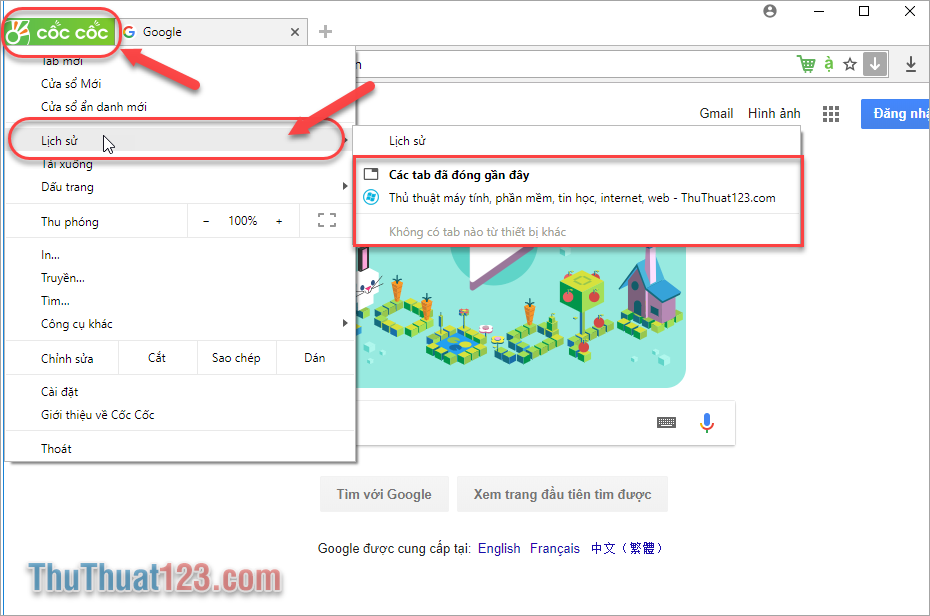 ;
;
3. Mở lại tab đã đóng trên Friefox.
Tiếp theo là trên trình duyệt Friefox có khác biệt đôi chút với Chrome và Cốc Cốc nhưng cũng vẫn rất đơn giản.
Trên góc phải của trình duyệt các các bạn thấy biểu tượng giá sách. Chọn vào nó các bạn sẽ hiện ra các menu tùy chọn. Sau đó các bạn chọn mục lịch sử.
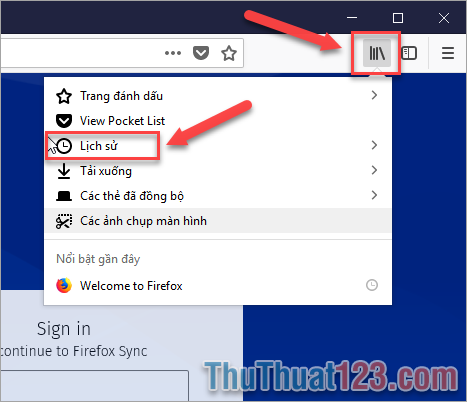 ;
;
Tiếp theo các bạn chọn Thẻ mới đóng gần đây.
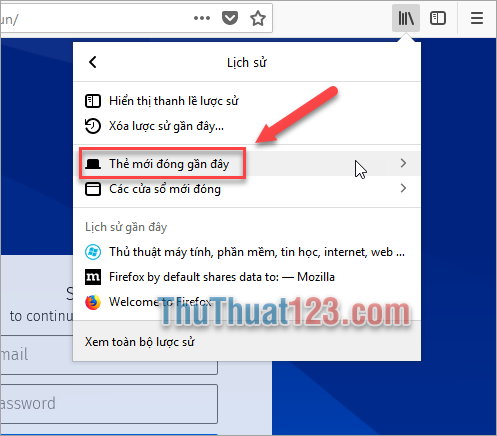 ;
;
Khi chọn xong, các bạn sẽ thấy danh sách các tab gần đây đã đóng để các bạn lựa chọn.
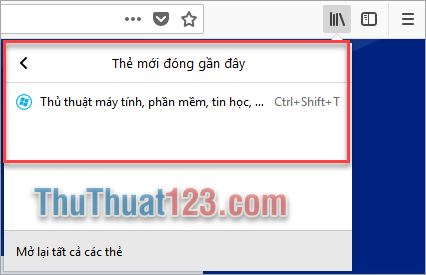 ;
;
4. Mở lại tab đã đóng trên Edge.
Và bây giờ chúng ta sẽ tiếp tục với 1 trình duyệt mới của Microsoft đó chính là Edge.
Để hiện tab các bạn đã vô tình đóng trên Edge các bạn bạn chỉ việc nhấp chuột phải lên trên tab bên cạnh của tab mà bạn vừa đóng. Sau khi nhấp chuột phải, bạn sẽ nhìn thấy một menu phụ hiển thị các tùy chọn trong đó có Reopen closed tab. Sau khi chọn thì tab bạn vừa đóng sẽ được mở ngay bên cạnh.
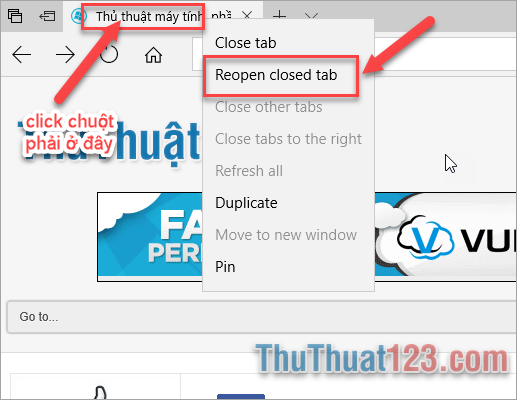 ;
;
Một phương pháp nhỏ nữa dành cho các bạn đó giống với cách mở lại tab của Edge. Trên các trình duyệt khác các bạn cũng làm tương tự. Nhưng ở đây sẽ hiện ra 1 menu phụ trong đó có mục mở lại tab đã đóng để các bạn chọn.
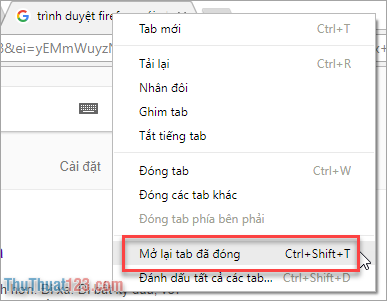 ;
;
Trên đây chúng tôi đã hướng dẫn các bạn Cách mở lại Tab vừa đóng trên Cốc Cốc, Chrome, Egde, Firefox. Dù đang sử dụng trình duyệt nào, bao gồm Chrome, Firefox, Cốc Cốc hay Edge, bạn đọc cũng cần nắm được những thủ thật cơ bản nhất để có thể sử dụng những trình duyệt web tốt nhất này trở nên hiệu quả hơn.